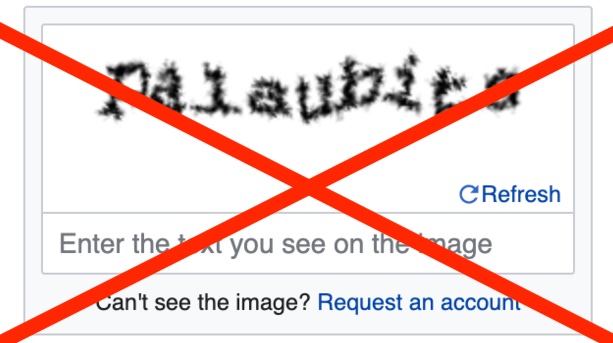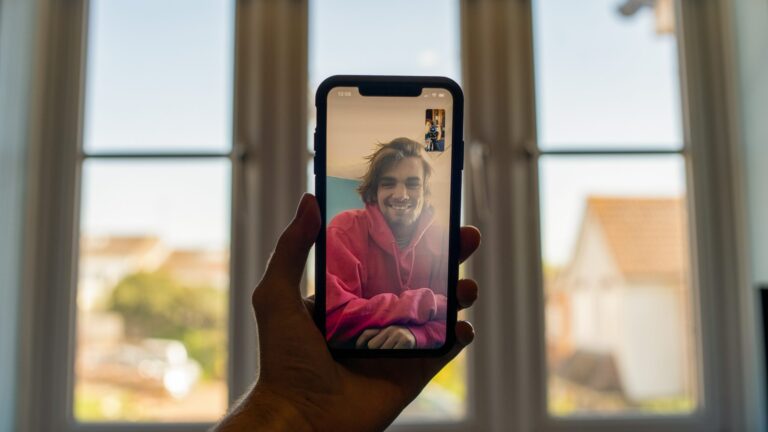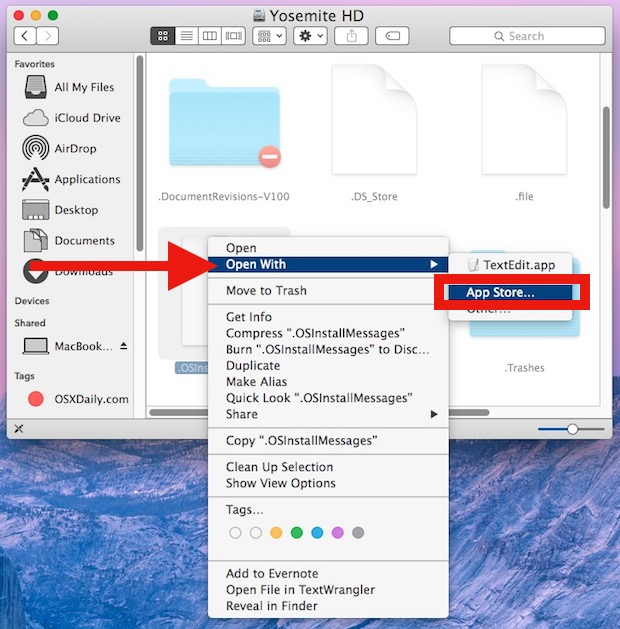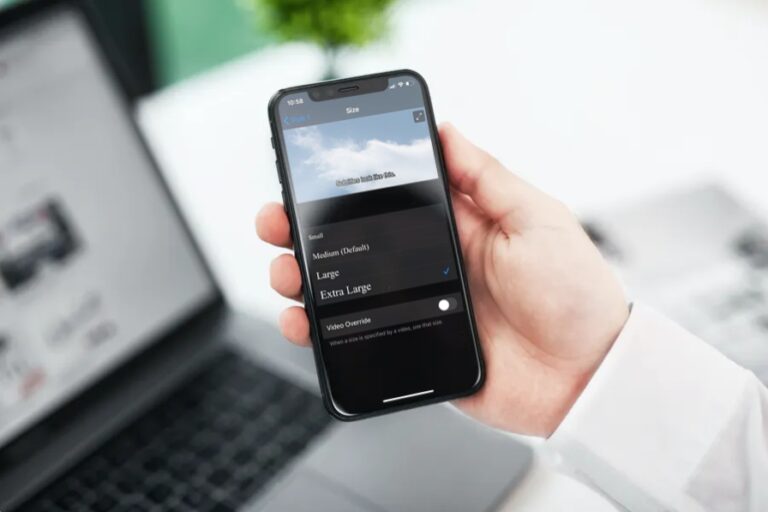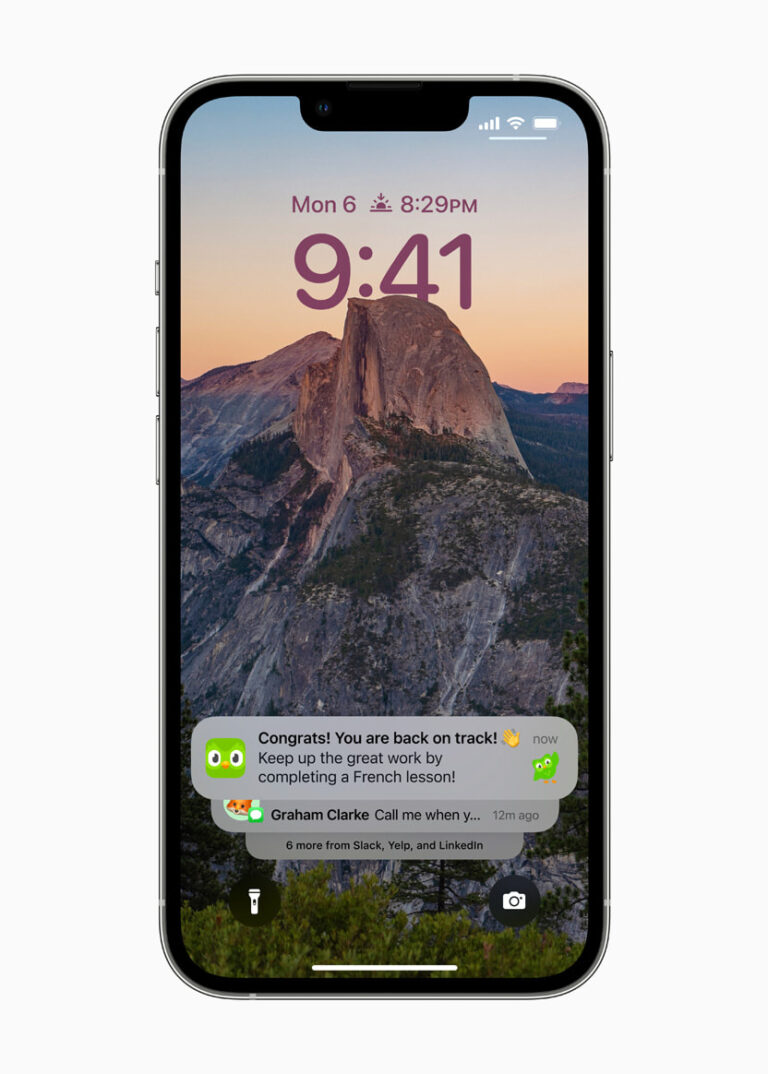Воспроизведение MP3 и аудио файлов в Finder Mac OS X с помощью этой уловки со значками
![]()
Искусственный интеллект поможет тебе заработать!
Знаете ли вы, что значки мультимедийных файлов могут служить двойной цели как воспроизведение мультимедиа? Да, действительно, вы можете воспроизводить любой mp3 или аудиофайл прямо в Mac OS X Finder, используя этот малоизвестный трюк с воспроизведением значков.
Программы для Windows, мобильные приложения, игры - ВСЁ БЕСПЛАТНО, в нашем закрытом телеграмм канале - Подписывайтесь:)
Уловка с аудиоплеером со значком Finder очень проста, вот что вам нужно делать на Mac:
- В любом представлении Finder убедитесь, что для представления установлен режим значков, затем перейдите в каталог с аудио или музыкальными файлами в нем.
- Наведите курсор мыши на аудиофайл, пока не появится кнопка Воспроизвести, просто нажмите на нее, чтобы начать воспроизведение музыкального файла.
Аудиофайл будет продолжать воспроизводиться, пока значок находится в фокусе мыши, если вы щелкнете мышью, звук остановится или если вы снова наведете курсор и нажмете кнопку «Пауза», он также остановится.
Если вы не видите инструменты воспроизведения значков, вероятно, размер значков слишком маленький, похоже, минимальный размер составляет 64 × 64, поэтому отрегулируйте соответственно.
Это работает в большинстве версий OS X, так что, если Mac хоть сколько-нибудь современен, его можно использовать.
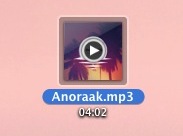
Такое же действие при наведении курсора позволяет пролистывать документы PDF и даже воспроизводить фильмы в Finder. Вы можете воспроизводить многие такие мультимедийные файлы и взаимодействовать с ними непосредственно в Mac OS X Finder, наведя курсор на значок и переключая появляющиеся кнопки.
Хотя воспроизведение звука в Finder – это изящный трюк, я думаю, что воспроизведение музыки или звука в Quick Look – лучшее решение, поскольку у вас также есть временная шкала, которую можно пролистывать, что позволяет вам прокручивать музыку или аудио, если вы хотите.
Программы для Windows, мобильные приложения, игры - ВСЁ БЕСПЛАТНО, в нашем закрытом телеграмм канале - Подписывайтесь:)